

Settings Editor를 열고 다음으로 이동합니다..

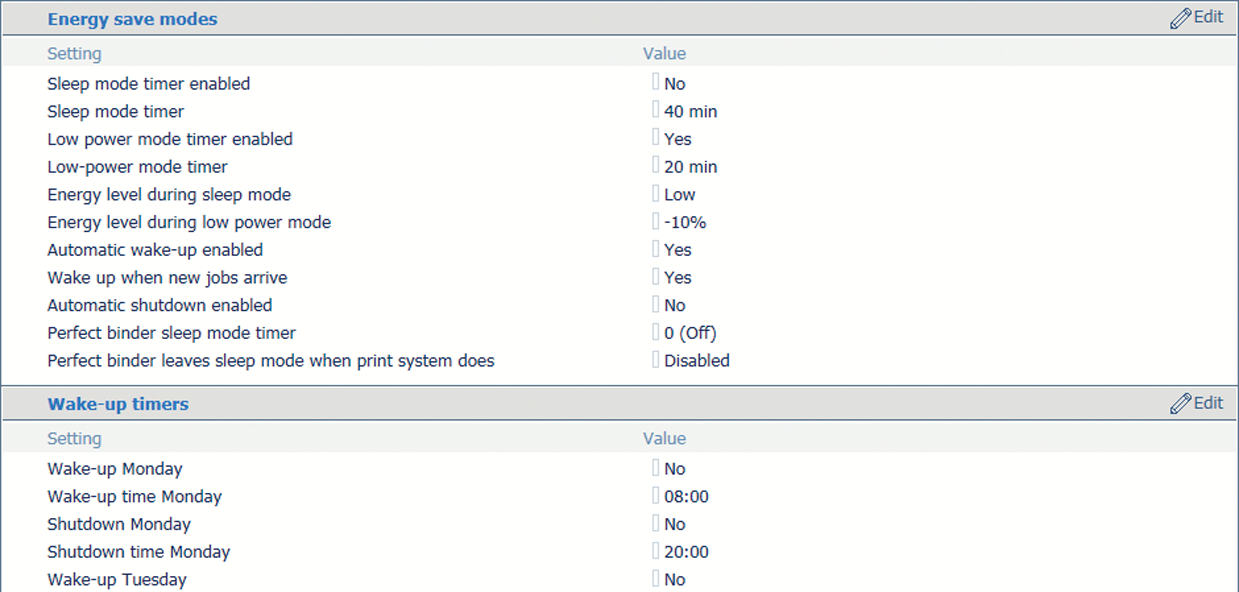 절전 모드 및 절전 모드 해제 타이머
절전 모드 및 절전 모드 해제 타이머[슬립 모드 타이머 유효] 옵션을 사용하여 절전 모드를 활성화합니다.
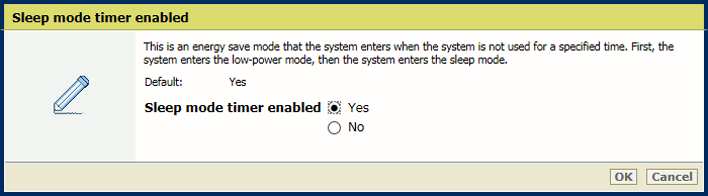 절전 모드
절전 모드[확인] 을 클릭합니다.
[절전 모드] 옵션을 사용하여 절전 모드 타이머를 설정합니다.
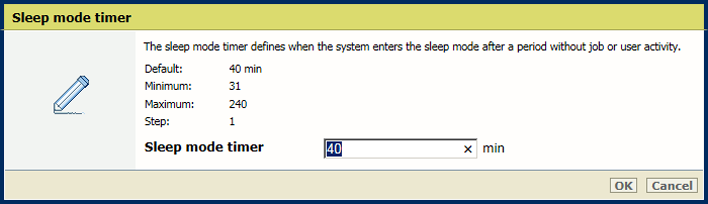 슬립 모드 타이머
슬립 모드 타이머[확인] 을 클릭합니다.
[신규 작업 수신시 시스템 기동] 을(를) 사용하여 새 예약 작업에 대해 절전 모드 또는 저전력 모드가 남아 있어야 하는지 정의합니다.
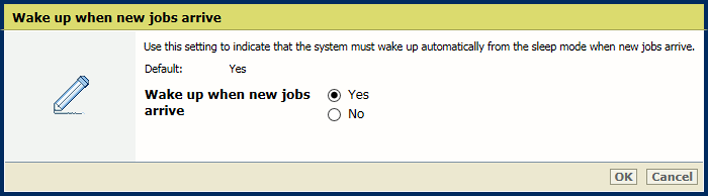 새 작업에 대한 깨우기 기능
새 작업에 대한 깨우기 기능[확인] 을 클릭합니다.
[저전력 모드 타이머] 옵션을 사용하여 저전력 모드를 활성화합니다.
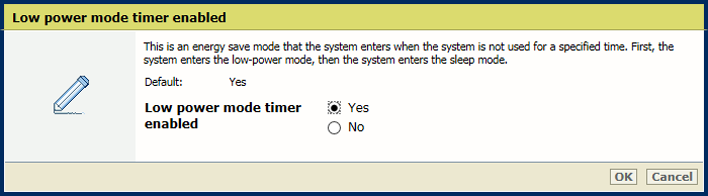 저전력 모드
저전력 모드[확인] 을 클릭합니다.
[저전력 모드 타이머] 옵션을 사용하여 저전력 모드 타이머를 설정합니다.
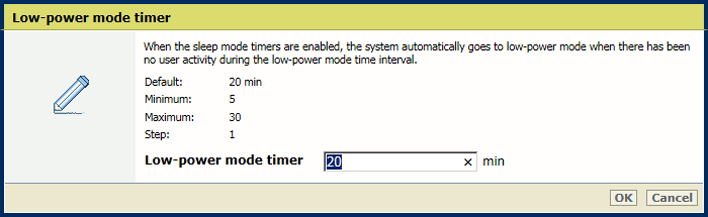
[확인] 을 클릭합니다.
[신규 작업 수신시 시스템 기동] 을(를) 사용하여 새 예약 작업에 대해 절전 모드 또는 저전력 모드가 남아 있어야 하는지 정의합니다.
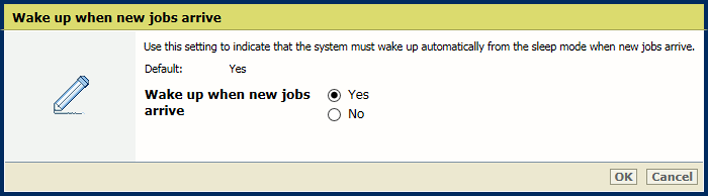 새 작업에 대한 깨우기 기능
새 작업에 대한 깨우기 기능[확인] 을 클릭합니다.
[슬립 모드 동안 에너지 레벨] 옵션을 사용하여 저전력 모드의 에너지 수준을 정의합니다.
프린터가 더 높은 에너지 수준에서 절전 모드를 종료합니다.
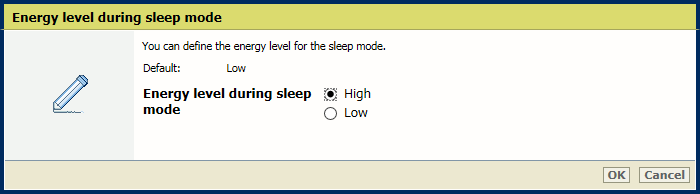
[확인] 을 클릭합니다.
옵션을 사용하여 [저전력 모드 동안 에너지 레벨] 저전력 모드의 에너지 수준을 정의합니다.
프린터가 더 높은 에너지 수준에서 저전력 모드를 더 빠르게 종료합니다.
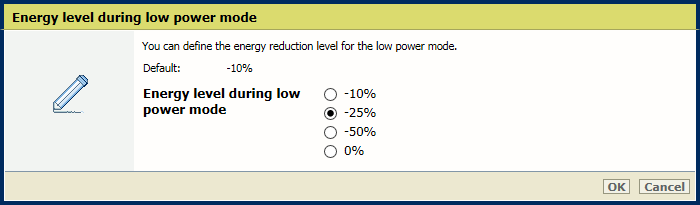
[확인] 을 클릭합니다.
[신규 작업 수신시 시스템 기동] 옵션을 사용하여 프린터가 새 작업을 위해 저전력 또는 절전 모드를 종료하도록 지정합니다.
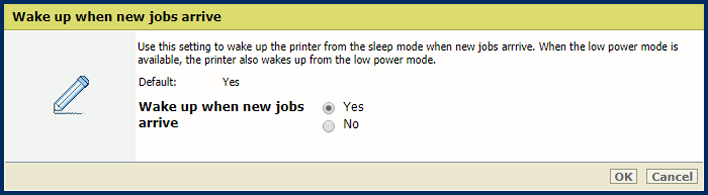
[확인] 을 클릭합니다.
[절전 모드] (으)로 이동합니다.
절전 모드 또는 저전력 모드가 활성화되어 있는지 확인합니다.
[자동 다시 실행] 옵션을 사용하여 절전 모드 또는 저전력 모드에서 자동 해제 모드를 활성화합니다
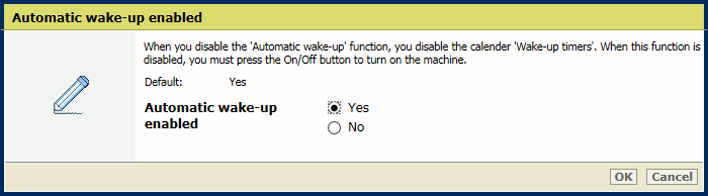
[확인] 을 클릭합니다.
[기동 타이머] 옵션을 사용하여 매일 자동 해제가 진행되어야 하는지 지정합니다.
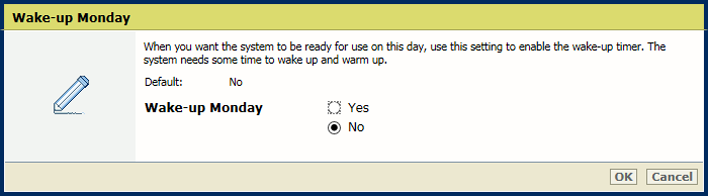
[확인] 을 클릭합니다.
날짜마다 웨이크업 시간을 정의합니다.
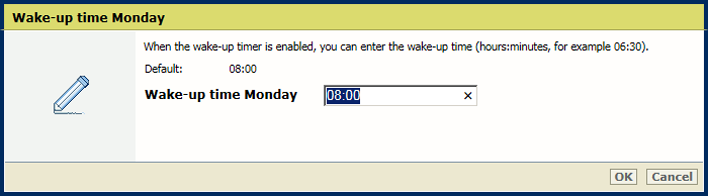
[확인] 을 클릭합니다.
[절전 모드] (으)로 이동합니다.
절전 모드 또는 저전력 모드가 활성화되어 있는지 확인합니다.
[자동 종료] 옵션을 사용하여 자동 종료를 활성화합니다.
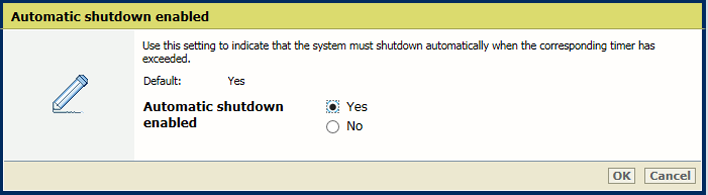
[확인] 을 클릭합니다.
[기동 타이머] 옵션을 사용하여 매일 자동 종료가 실행되어야 하는지 여부 및 시간을 지정합니다.
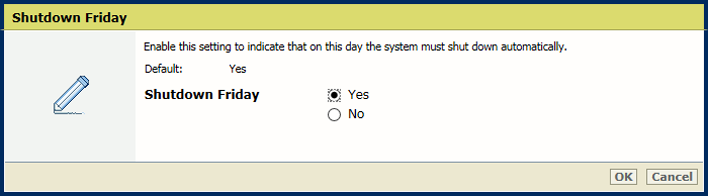
[확인] 을 클릭합니다.
날짜마다 종료 시간을 정의합니다.
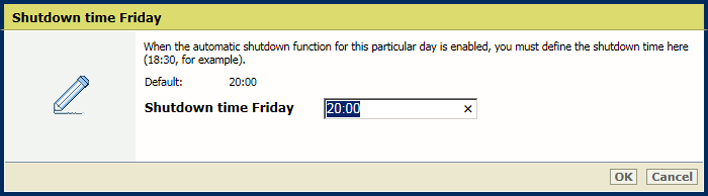
[확인] 을 클릭합니다.
[무선철 제본 슬립 모드 타이머] 옵션을 사용하여 무선철 제본기가 절전 모드로 전환되는 시간을 정의합니다.
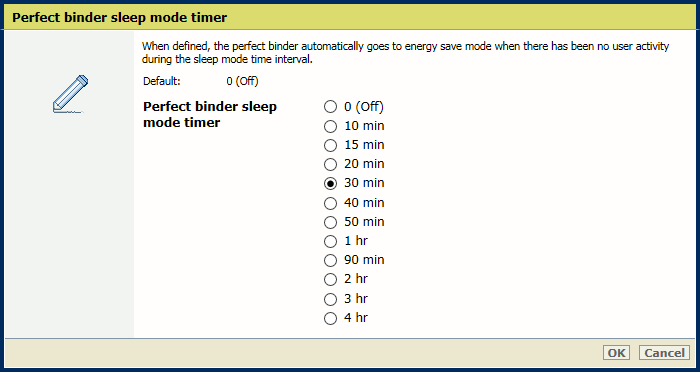
[확인] 을 클릭합니다.
[퍼펙트 바인더와 프린터를 동시에 절전 모드에서 해제] 옵션을 사용하여 프린터가 절전 모드를 종료할 때 무선철 제본기가 절전 모드를 종료하도록 지정합니다.
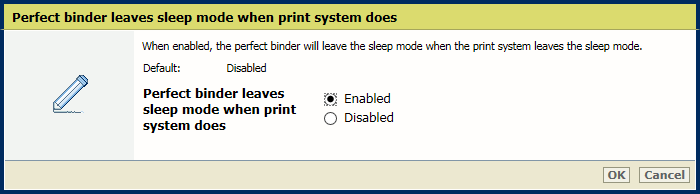
[확인] 을 클릭합니다.